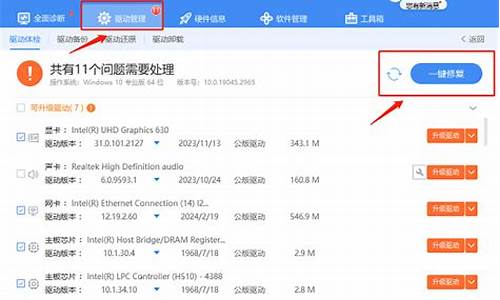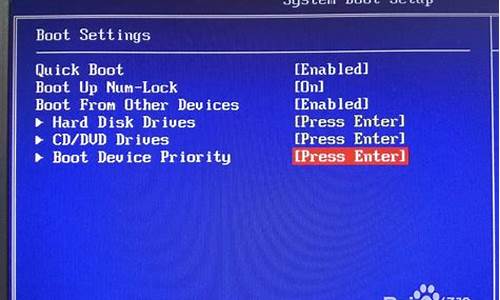苹果电脑系统崩溃无法开机_苹果电脑系统挂了怎么办
1.苹果电脑可以装windows系统吗?会不会有什么不好?
2.苹果电脑不能开机怎么办
3.请问怎样卸掉苹果笔记本上的windows系统,恢复到一个分区
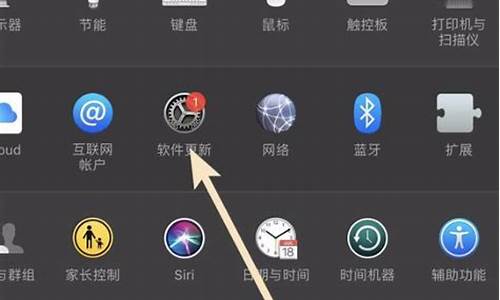
恢复是有可能的,但代价可能太大,专业的数据恢复公司。
如果这之后没有任何数据操作的话,用diskgenius恢复分区表试试
下面是论坛里转来的,你看看吧:
硬盘有价,数据无价。由于种种原因,或者是误操作,或者是破坏造成数据丢失,特别是硬盘有重要数据的朋友,通常会一下子不知所措。总喜欢病急乱投医,自己随便在网上下载个数据恢复软件乱整一通,也不是说你下载的软件不够专业,只是够专业的软件也要用的够专业才行啊!用DiskGenius还是其他数据恢复软件来数据恢复软件都要注意一些问题的!
一、恢复之前要注意的问题:
1、发现问题后立即停止一切涉及到“写”的动作。涉及到“写操作”的动作有很多,如保存文件、建立新文件、删除文件。甚至操作系统的正常运行也会有大量的写操作,系统运行时会产生临时文件、网页缓存、文档访问记录、系统运行日志、QQ或MSN聊天记录等等,非常多。不过这些写操作在默认情况下都是写到系统分区(一般情况下是 C 盘)的。聊天记录一般保存在“我的文档”文件夹。如果是系统盘(C盘)的文件丢失,最好的办法应该是立即关掉电脑电源(不是正常的关机,正常关机也可能会有写操作),然后再将硬盘挂到其它电脑上进行文件恢复。挂到其它电脑上以后,也要注意关闭Windows的系统还原,不要随意打开问题硬盘上的文件。因为打开文件的同时很可能会产生一些临时文件,造成二次破坏。(注:可见平时养成将个人文件保存到非系统盘的习惯是多么的重要)
2、自己不懂不要随意尝试。很多用户丢失数据后非常焦急,很想立即恢复数据,于是就想方设法尝试各种数据恢复的方法。所谓有病乱投医。但由于自己没有这方面的经验,反而引起更严重的后果,导致数据彻底无法恢复。如果数据非常重要,最好的办法还是将硬盘送到专业的数据恢复公司去恢复。收费可能高点,但是数据无价呀。数据恢复确实是需要很高的技术的。
3、不要格式化。格式化是会破坏数据的!很可笑吧?这还用说?是的,需要说一下。因为有很多用户并不明白“格式化”是什么意思,大概认为格式化就是使文件更整齐吧。这是错误的,非常错误!有用户认为文件丢失后,用“误格式化后的文件恢复”功能恢复文件的成功率是很高的,所以先将分区格式化一下,再用这个功能就可以恢复数据了。不知道这样的谣传是从哪里出现的。千万不要格式化了。格式化就等于初始化,它会将分区的重要区域清零并重新设置。这将会导致恢复文件所需的重要信息丢失,从而降低数据恢复的成功率。
4、重建分区表功能不是万能的。不要什么原因造成的数据丢失都用DiskGenius的“重建分区表”功能(就是搜索已丢失分区功能)来修复。这个功能虽然强大,但也有它特定的适用范围。它只适用于分区丢失的情况。如果分区还在,只是文件丢失了,或提示分区未格式化了,用这个功能是无济于事的。反而如果在未搜索到正确的分区的情况下执行了“保存分区表”命令,还会造成更大损失。
二、正确的方法:
要想用DiskGenius恢复已丢失的分区或文件,首先要对数据丢失的起因、磁盘数据被破坏的症状进行分析,确诊后再对症下药,才能做到药到病除又没有副作用。这里说的“对症下药”,是指用有针对性的恢复方法,是恢复已丢失的分区,还是直接恢复分区中的文件。“药到病除”就是指分区及文件都被成功找回。“副作用”则是指由于操作方法不当,不但数据没有恢复或只恢复了一小部分,而且还在恢复的过程中对磁盘数据造成了二次破坏,从而导致了更严重的后果,最终无法恢复数据。
1、分区丢失。
分区丢失的症状是指在“我的电脑”中看不到某分区的盘符,而且在“磁盘管理”(位置: 控制面板->管理工具->计算机管理->磁盘管理)里也看不到这个分区,在分区应该出现的位置显示“未指派”或“未分配”。经过这样的检查就可以确认分区已丢失了。如果只是在“我的电脑”中看不到盘符,而在“磁盘管理”里还存在这个分区、只是没有盘符,这种情况就不是分区丢失,只是盘符丢失了,只要重新指派一个盘符就可以了,不必做分区搜索。确认是分区丢失后,就需要用DiskGenius软件恢复分区了。一般情况下,分区丢失时,只是分区表中的登记项被删除了。分区的所有数据都还存在于磁盘上,并没有被破坏。所以通过搜索磁盘及一定的技术分析,就可以将已丢失的分区复原。
运行DiskGenius软件后,首先选中要恢复的磁盘及已丢失分区所在的空闲空间,然后点击“搜索分区”按钮,弹出搜索分区选项设置对话框。在这里进行必要的设置
a)、关于搜索范围:
搜索“整个硬盘”:适用于整个硬盘的所有分区都丢失,或者分区表被完全破坏的情况。
搜索“所有未分区区域”:适用于丢失了部分分区、尚有未丢失分区的情况
搜索“当前选择的区域”:适用于仅在当前选择的区域丢失了分区,其它现存分区都正常的情况。
搜索“指定柱面范围”:适用于知道已丢失分区的大概位置,为了节省时间,不想从头搜索的情况。软件将在指定的柱面范围内搜索分区。
如果不是整个硬盘的所有分区都丢失了,就不必执行全盘搜索,只需搜索已丢失分区原来所在的区域,这样可以节省搜索的时间。
b)、搜索方式:
“自动”:此方式在搜索到分区后会自动保留,不需要用户自己选择。但此方式不一定能搜索到正确的分区,如果搜索结果不正确,请用“高级方式”重新搜索。
“高级方式”:搜索到分区后总是先询问用户是否保留搜索到的分区。由用户决定是否保留搜索到的分区。用户选择“保留”后,软件继续搜索后面的区域。
c)、高级方式选项:
“按柱面”、“按磁道”、“按扇区”:是指需要搜索的扇区规则。“按柱面”是指只搜索每一柱面的第一个扇区,适用于多数情况。但此种方式存在大量没有搜索到的扇区,有时候会搜索不到分区。但按柱面搜索速度很快;“按扇区”则是指搜索磁盘上的每一个扇区。搜索得最全,但速度相对最慢。因此可以先选择“按柱面”搜索,搜索不到要恢复的分区时再用“按扇区”方式搜索。
“检测时包含引导扇区的备份扇区”:顾名思义,如果分区的引导扇区被破坏了,可以通过引导扇区的备份扇区来恢复分区。
“检测时包含其它相关扇区”:如果引导扇区及其备份都坏了,可以通过其它可供参考的扇区来恢复分区。
设置好搜索选项后,就可以开始搜索了。这里重点说一下“高级方式”。当搜索到一个分区后,软件会停下来询问用户是否保留此分区。用户可以根据搜索到的分区的具体情况决定是否保留这个分区。这时可以立即通过软件查看分区内的文件目录结构,也可以将文件复制出来并打开查看文件内容。在确认分区大小、位置、及文件都正确后就可以选择“保留”,否则选择“忽略”(或“跳过”)以让软件继续搜索。先对分区内的文件进行检查后再选择是否保留是很重要的。有时搜索到的分区位置、大小和要恢复的分区都差不多,如果仅根据大小及位置判断,不去检查分区里的文件,就会以为找到了正确的分区从而选择“保留”,保留后软件就不再搜索这个分区所占用的空间了,导致无法搜索到正确的分区。这一点一定要注意。
2、误Ghost后的分区恢复。
用Ghost软件恢复系统时,由于操作失误,有时会误将整个磁盘恢复成一个大分区。这时,硬盘上除了新恢复的一个大小为整个硬盘大小的分区(C盘)以外,其它的分区都不见了。对于这种情况,也要用搜索已丢失分区的方法。不同之处在于,这时的分区表,在逻辑上是完好的、没有错误的。因此用自动方式搜索时,DiskGenius会自动保留它发现的大C盘,其它盘无法找到。因此搜索分区时一定要用“高级方式”。由用户自行判断哪个分区是你需要恢复的。搜索时的选项设置和前面第1点介绍的一样。
要注意的是,开始搜索后,DiskGenius会立即报告发现了误恢复后的大C盘,这时请不要选择“保留”,如果选择了“保留”就和自动方式一样了,无法找到其它要恢复的分区。应该选择“忽略”(或“跳过”),一直到发现你要恢复的其它分区,并且分区内的文件都正确时才选择“保留”。
搜索结束并且需要恢复的 D、E 等分区都找到后,需要保存分区表时,有一点是要注意的。如果你是在使用误恢复后的新的Windows系统中运行DiskGenius的,保存分区表后可能会立即出现系统蓝屏崩溃、或其它异常的状况。这是正常的,因为保存分区表后,新的分区表中已经没有了操作系统正在使用的C盘了,也就是说保存分区表这个动作破坏了正在运行的系统。因为我们的目的是要恢复C盘以外的其它盘的数据,而目前的C盘影响了其它盘,所以没有办法保留它。系统被破坏后就必须重新安装操作系统了,不要尝试重新启动,直接重装系统吧。
误Ghost后的恢复成功率与C盘的文件系统类型有关。如果C盘是FAT32格式,其它盘的恢复成功率很高,因为FAT32是按从头到尾的顺序使用的,一般不会破坏其它盘的数据。如果C盘是NTFS格式,误将C盘恢复到整个硬盘后,情况就比较复杂了。因为NTFS分区的使用不是固定按照从头到尾的顺序的,因此有可能会破坏其它盘的数据。
3、分区被破坏。
如果分区没有丢失,在“我的电脑”或“磁盘管理”中能看到分区。但是显示为“未格式化”或打开时提示需要格式化,或者其它看不到任何文件的情况,说明分区被破坏了。这时需要使用“误格式化后的文件恢复”功能。方法是先选中要恢复的分区,然后点击工具栏上的“恢复文件”按钮,弹出“恢复文件”对话框后选择“误格式化后的文件恢复”及“格式化前的文件类型”后就可以开始搜索。搜索完成后在主界面中会显示搜索到的文件列表。勾选需要恢复的文件,然后点击鼠标右键,弹出菜单,将文件复制到其它分区。详细说明请参阅软件帮助文档。
4、更复杂的情况,分区丢失且搜索不到。
如果分区丢失后用了各种搜索选项还是搜索不到分区,说明分区的引导扇区被破坏了,导致无法对分区进行准确定位。这种情况要想恢复数据,操作起来就麻烦一些了。
你必须要记得待恢复分区的大致的大小及位置,并利用DiskGenius的“在不保存分区表的情况下就可以搜索分区文件”的特性进行文件恢复。操作步骤如下:
首先在待恢复分区的原位置建立一个与原分区相同大小的分区,稍后就通过这个分区恢复文件。不要求大小严格相同,但是越接近越好。如果原分区所在位置之前存在着空闲空间,在建立新分区时,由于建立分区的功能总是使用前面的空闲空间,因此默认情况下会出现无法将分区建立在原位置的情况。这时可以先计算一下原分区前面的空闲空间的大小,先在这个空闲空间建立一个临时的分区,然后再建立与原分区大小相同的分区。分区建立后,不要保存分区表,以防止二次破坏。这时选中这个分区,然后就可以按照前面第3点“分区被破坏”时的方法恢复文件了。
三、最后的说明:
有句话说得好,“硬盘有价,数据无价”。往往在数据丢失后才能深切体会到这句话的重要意义。为了防止重要数据的丢失,在平时一定要养成及时备份的习惯,做到未雨绸缪。目前硬盘的价格越来越便宜了,添加一块硬盘专门用于备份是一个可行的好办法。另外数据遭到破坏后,即使送到专业的数据恢复公司去恢复,也不能保证100%成功。在很多情况下根本就没有恢复的可能,花多少钱也不能挽回数据。
苹果电脑可以装windows系统吗?会不会有什么不好?
首先明确告诉你 用mac装win7很不明智 然后再告诉你 你只需格盘重装 出现你这种情况的原因是你在windows7系统上做了分区操作 破坏了mac系统的引导区 导致mac分区挂不上盘 你现在只能格盘重装了 mac电脑 装win7 暂时没有完美的分盘手段 都会有破坏引导区的情况出现 网上有高手试着把mac的引导方式改成和windows一样 结果弄得mac没法更新了 所以 不要铤而走险 不要分区 所谓分区能提升速度 完全是编造的 理论上C盘是离磁头最近的也是读取最快的 如果你为了以后重装用,那我再告诉你 如果你想要boot camp重装 那你的分区毫无意义 也得被格掉 这种问题我回答了N+1个了 每个人最后都是格盘重装 开机按住option 然后选择那个恢复分区
苹果电脑不能开机怎么办
苹果电脑可以装windows系统吗?会不会有什么不好?
可以,只是苹果电脑的一些优势就不能发挥。
Windows系统的优点:
1)先入为主,易用性高
个人电脑行业前期的发展微软要明显胜过苹果,加Windows系统在国内的本土化推进做得比较完善,所以很多国内使用者最早接触的电脑都是Windows系统,而且连续几年甚至十几年都一直在使用这一系统,这就让微软有了先入为主的优势,觉得个人电脑的系统原本就应该是这样。
2)生态圈完善,相容性好
Windows系统的开放性虽然并不被大家所认可,但是在其系统下的软体却很丰富,尤其在国内这种不够重视版权的大环境下,想要哪个软体,网上随便一搜就能找到破解版,这倒与手机领域的安卓系统有几分相似。另外,各种也都非常丰富,无论是网银还是 *** 类网上办公网站里的,Windows系统都能搞定,有些网站的还只支援Windows系统,这与第一条优点也有很大的关系。
3)硬体丰富
Mac OS X系统只能在苹果自己的产品上安装,其它PC要安装的话只能安装盗版。而Windows系统则要自由很多,各大硬体厂商都能使用,就连苹果现在也能轻松安装Windows。让Windows系统的硬体足够丰富,无论是整机,还是个性化攒机,都很轻松。
4)游戏性强
由于Windows系统的普及程度较高,所以很多软体和游戏都是针对该系统开发,量和质都不是Mac OS X所能匹敌的。
苹果Mac系统的优点:
1)安全性高,现在疯狂肆虐的电脑几乎都是针对Windows的,由于MAC的架构与Windows不同,所以相对而言很少受到的袭击。
2)mac下没有很多win下多余的东西,没有磁碟碎片,不用整理硬碟,不用分割槽,几乎没有宕机,不用关机,基本没用过程序管理器。所有和使用无关的东西,都被藏起来,使用者很容易学习和使用。
3)设定简单。以网路设定为例,mac下很快就可以设定好(包括复杂的801.x安全认证),而且可以方便的切换多套配置(家里、办公室),这要在win下就会变的非常困难,对于小白使用者来说上手要麻烦很多。
4)软体风格统一,mac下的软体都很mac,操作风格统一,简单好用,使用非常顺畅。
5)稳定性高,BUG少,更新也少,不像Windows需要经常打补丁。
苹果电脑如果装windows系统。会不会有什么不好,装了之后,两种系统是不是都可以用我是pro,我一直都是在用os系统的,其实os系统你用过一段时间就会发现比win好用,操作也简便。
但是os系统下,不用能网银,所以有些人为了这个去装也是可以理解的。
其实装了也没什么不好,但是耗电脑,而且在win的系统下,电脑散热不好,电脑很容易发烫。我知道这些是因为我另一个朋友也是pro,装了双系统,隔不久就系统崩溃,所以你如果装的话,要做好系统崩溃的心理准备。
你装了win之后,是两个系统都可以用的。
希望帮助到你。
苹果电脑装windows系统有什么不好理由很简单,因为windows系统占市场份额超过90%,就是说100台电脑里面有甫处颠肺郯镀奠僧订吉超过90台在使用微软windows作业系统,比如xp win7 win8等系统。特别,很多办公室集体使用windows系统,习惯了这个系统,甚至一些软体只能在windows下执行。
苹果电脑用windows系统有什么不好吗?苹果电脑如果使用Windows系统,最主要的不利因素有以下几点:
BUG太多,经常需要打补丁,稳定性较差;
容易遭到攻击;
不够人性化,上手较困难;
系统冗余多,容易造成卡慢;
外观不够精美。
无法发挥出苹果电脑原有的效能。
而使用Windows系统有以下几个优点:
先入为主,易用性高;
生态圈完善,相容性好;
硬体丰富:Mac OS X系统只能在苹果自己的产品上安装,其它PC要安装的话只能安装盗版。而Windows系统则要自由很多,各大硬体厂商都能使用,就连苹果现在也能轻松安装Windows。让Windows系统的硬体足够丰富,无论是整机,还是个性化攒机,都很轻松。
游戏性强:由于Windows系统的普及程度较高,所以很多软体和游戏都是针对该系统开发,量和质都不是Mac OS X所能匹敌的。
使用Mac OS 系统的优点有以下几点:
是 Mac 上原生的系统,是专门为 Mac 电脑量身定制的系统,能够充分发挥电脑各个硬体的效能与优势。就拿 Mac 电脑上的触控板来说,与苹果系统的完全结合,可以支援多点触控,实现不同的功能。
Mac OS 系统外观上要比 Windows 要精美,好看得多。不论是系统的画面,还是动画,都很人性化。
安全性高,现在疯狂肆虐的电脑几乎都是针对Windows的,由于MAC的架构与Windows不同,所以相对而言很少受到的袭击。
Mac OS下没有很多Windows下那种多余的东西,没有磁碟碎片,不用整理硬碟,不用分割槽,几乎没有宕机,不用关机,基本没用过程序管理器。所有和使用无关的东西,都被藏起来,使用者很容易学习和使用。
设定简单。以网路设定为例,Mac OS下很快就可以设定好(包括复杂的801.x安全认证),而且可以方便的切换多套配置(家里、办公室),这要在Windows下就会变的非常困难,对于普通使用者来说上手很难。
软体风格统一,Mac OS下的软体都很Mac OS,操作风格统一,简单好用,使用非常顺畅。
稳定性好,BUG少,更新也少,不像Windows需要经常打补丁。
缺点也很明显,有以下几点:
用不惯:对于习惯Windows 系统习惯了的使用者,突然转变使用了 Mac OS 系统的话,可能在刚开始会觉得不适应。
普及度低:Mac OS X系统只能在苹果自己的产品上安装,其它PC要安装的话只能安装盗版。所以普及度低。
软体支援率低:大部分行业软体,游戏等应用软体不能在苹果系统上安装,导致企业使用者、专业使用者以及游戏玩家无法在Mac OS上使用相关软体。
总结:
如果不玩大型的 3D 游戏或是做一些设计之类的话,建议可以考虑在 Mac 下安装一款虚拟机器。在虚拟机器中安装一套 Windows 系统,不用切换系统,使用方便。那如果要玩游戏或是在 Windows 下处理一些大型应用的话,那可以考虑安装双系统。
苹果电脑装windows系统之后会有什么问题?苹果安装WIN是通过BOOT CAMP分割槽后进行安装的,保留了原有自带的MAC系统,装了WIN系统后的MAC就可以像普通PC一样操作使用了,完全相容所有PC软体,驱动方面随机附送的关盘含有WIN系统所需的所有驱动,所以给MAC安装WIN系统还是很方便的,我自己就是在苹果上装是WIN7系统,没出现过什么问题,PC能用的都能用
苹果电脑可以装windows系统吗 1.买了mac装Win系统可算是暴殄天物2.装了Win的mac待机时间降低不少,我听说的,反正我是没装win
3.要是实在想装,上万的pro可以装,air配置太低,用久了估计容易宕机
4.我开始也是想装双系统,后来发现mac自带系统简直太好用,触板手势用习惯了简直不想再用滑鼠了。
所以,不!要!装!
安装系统前准备:外接DVD光碟机,或者U盘做虚拟光碟机启动。准备好后我们连线一下网路。然后在应用程式中找到“实用工具”
然后在实用工具找到“Boot Camp助理”确定之后弹出Boot Camp介绍介面。如图:
选择下一步,首先下载MAX对windows支援然后“我已经将windows支援软体下载到CD、DVD或外接光碟中”如图:
储存windos元件:“选择将副本储存到外接驱动器”然后选择我们储存的目录(即是你要储存到哪里)选择好目录后“启动windows安装器”
建立windows分割槽,根据提示即可,分割槽后两个磁碟相互可以读取,但不可以写入资料。
分割槽好后我们可以看到我们刚刚分割槽好的磁碟,安装前先格式化该磁碟。如图
所有环境都准备好后,选项我们的就开始选择磁碟安装了。安装过程十几分钟左右。完成后即可登入windows作业系统。
可以,但是只可以装Windows10
新建一个分割槽,就可以装系统,实现一个电脑两个系统了
请问怎样卸掉苹果笔记本上的windows系统,恢复到一个分区
1.当苹果电脑不能开机的时候怎么办
1、将电脑关机,如果插着电源线的话还要拔出电源线。
2、将后盖拆卸下来,再将电池拿下来。3、按住电源键5秒,这会释放机器内部的所有电量。
某些机型进行该操作后会自动将日期与时间恢复到出厂设置。4、装上电池与后盖。
5、开机。一、苹果电脑macbook怎样强制关闭软件1,尝试快捷键mand+Q。
选择当处于界面最前端的应用,同时按住mand+Q退出程序,并不代表强制退出应用,主要用于一些死的应用。2,通过快捷键mand+option+Shift+Ecs强制退出所有当前界面激活的应用。
同时按住mand+Option+Shift+Ecs键组成的快捷键,按下2~3秒,你就会发现界面上的窗口一一关闭。3,通过强制退出应用程序选择退出应用。
强制退出所有界面激活软件,然而通过按住mand+Option+Ecs或者选择界面上方苹果菜单种的强制退出。,就可以在界面显示强制退出应用窗口,选中当前显示为未响应的应用,点击强制退出按钮就可以退出选中应用咯。
4,Dock双击选择或右键退出。在界面下方的众多应用图标种选择你当前未响应的应用,此时按住Option双击触摸板或者按住Option点击鼠标右键,可以在对应菜单中,找到强制退出选项。
2.苹果笔记本里面苹果系统开不开机是怎么回事
可以通过重装OS X来恢复到原来的状态,但是安装了重要的软件的话,不建议; 如果要重装,那要看你的MacBook的操作系统是什么版本的: 1、如果10.6.8及以前的,而且没有光驱(Air)那就必须要到苹果店装,是Pro的话,用光盘重装就好了; 2、如果是10.7及之后的,有没有光驱都没关系, 开机的时候按住alt/option键,就可以选择进入你想要进入的盘: 第一个一般是Macintosh HD(就是Mac OS X); 如果安装过双系统的话,那么第二个就是BootCamp; 第三个就是OS X的恢复盘:Recovery CD(OS X系统恢复盘); 你需要到第三个盘里去,可以重装系统的;。
3.mac无法开机,如何诊断
1、首先是把电源线插入到电脑电源接口上面,而后按住键盘上面的cmmand+r不放手。如下图所示:
2、按一下电源键松开手,只需要按一下就可以了。如下图所示:
3、然后看到一个地球的标志,然后静静等待一段时间。如下图所示:
4、接下来的时间就是静静等待它自然恢复,恢复过后会自动进入桌面的。这个时间很慢,有可能需要几天时间。这个过程不要重启电脑,电源线保持连接状态。如下图所示:
4.苹果imac电脑不能开机怎么办
造成苹果手机开不了机的原因:
一、没电了。你把电池所有电量都消耗完的话,此时充电需要充到5%以后,才能正常开机。所以遇到这种情况,请让手机充一会儿电再尝试开机。
二、软件故障。如果你确定当前手机电池电量充足,但也不能正常开机的话,此时有可能是手机软件系统出现了问题。这时我们可以尝试同时按下手机的主屏Home键+电源键,直到屏幕被点亮,有显示为止。
三、系统崩溃。如果上面的解决方法都不行的话,并且在你iphone7的屏幕上看到显示iTunes连接画面,说明手机此时已经进入了恢复模式。当遇到这样的情况的时候,一般情况下就只有为手机恢复系统。
用数据线将手机与电脑连接起来,同时按住home键和电源键10秒,然后松开电源键,继续按住home键5秒,如果看到连接到iTunes,就是失败了,又要重来。如果经过这2步屏幕不亮,就进入DFU恢复模式了,然后可以用iTunes恢复iphone,或使用第三方刷机软件进行重新刷机。
5.电脑开不开机怎么办
1、电脑能正常打开电源,并进行s自检,但就是不能启动操作系统。
光标在黑屏上闪烁,有提示:“Press any key to restar puter。” 1)我碰到的这种情况解之道是检查软驱中是否有软盘。
为什么要这样做呢,因为很多人的机子的s设置首先从软盘启动,而驱中的软盘只是因为工作时一时疏忽而忘了取出的工作数据盘,并非系统启动盘,系统启动时找不到启动文件,当然启动不起来了。 有好几次朋友匆匆忙忙打电话来请我去,都只是这个小小“难题”在作怪而已。
2)另一种情况是中了开机型。当检查s设置正确,其它设备工作正常后,你就应该想到是不是机子中毒了。
解决方法当然是杀毒,有菜鸟问:机子都启动不了,怎么杀毒啊?怎么不行呢,在s中把“boot first drive”设置从cd-rom 启动,保存设置,重启,把事先找好的带有杀毒软件的光盘塞入光驱,运行杀毒程序kill之。 一般中毒的文件是 i, i, i等系统文件。
重启电脑,电脑是不是正常启动了?我就碰到过这种情况n次了,都是这样搞定的。 2、有一些时间(半个小时以上)没用电脑,开始启动时计算机自动重新启动,有时会连续重起多次,然后就能正常登录,这时系统会提示刚刚从一个严重错误中恢复。
此后计算机就能够正常工作,即使连续工作几个小时也不会再出错。并且此时如果再次重新启动(甚至关机后重起)也完全正常。
重新安装系统也是如此。 这个问题就比较大了,一般不是软件方面的原因,很有可能是硬件的故障。
有些机子的配置不是很好,某个硬件尤其是主板性能、质量不是有保证的,在电脑启动时需要预热,否则会出现“断电”现象,使计算机重启。 解决之道是用更换部件法进行定位。
如果你很自信的怀疑是主板在捣鬼,你可以关机10分钟后重启,如果问题依旧,可以为主板洗冤。 3、按下电源按钮毫无反应,连个屁也不会放一个。
其它电器工作正常,说明供电正常。 1)检查连接电脑的电源线; 2)检查是否有无给电脑供电; 3)检查硬盘有无供电; 4)检查电源按钮的电源跳线是否正常; 5)检查主板是否供电,若无,8成是电脑的电源挂了; 4、开机黑屏 你有没有遇到过?一开机就什么也看不到,气不气人? 1) 内存问题 内存是计算机中最重要的部件之一。
系统在加电自检过程中,能够检测出内存和其他关键硬件是否存在和能否正常工作。如果有问题或不能正常工作,系统就会用喇叭报警。
喇叭的声音不同,表示不同的故障。内存有故障,喇叭发出的声音是“嘀嘀”。
电到这种现象,你不妨打开机箱,把内存条取出,清除上面的灰尘,把插槽里的灰尘也清了,或是换个插槽插上。 一般来说,就搞定了。
2) 显卡不能正常工作 如果显卡不能正常工作,计算机也会黑屏。但这时系统不会用小喇叭报警。
开机后,系统自检正常,小喇叭不报警。但屏幕上显示“No Sign a ls”。
据此,初步判断是显卡有问题。将显卡卸下后,发现显卡上粘满了灰尘,先用刷子把显卡刷干净,再用橡皮把“金手指”打磨一遍。
然后插上显卡,开机,正常进入系统。 这种问题,一般是由于时间长了,显卡的“金手指”部份因氧化而与插槽接触不良引起的。
它的特征是系统自检正常,小喇叭不报警,显示器黑屏(比较老的显示器)或显示“No Sig-n a ls”(比较新的显示器)。处理这种故障的方法是检查显卡是否接触不良或插槽内是否有异物影响接触。
3)主板BIOS故障 我去年在弄我的电脑时,本来想在s中把bios设置一番,好弄个密码开机,没想到一开机就黑屏,但喇叭不报警。通过检查,发现显卡没问题。
又检查了其它几个东东,发现也很正常。百般无奈之下(当时我在乡下住,村子里没有别的电脑)干脆将电池卸下后又装上,再开机,系统显示正常,要求进行BIOS设置(主板放电法)。
重新设定后,顺利进入晕倒师。如果你也遇到类似问题,也可以试一试主板放电法,说不定问题就在这儿。
为什么要这样做,我也不是很清楚,我当时是急了,用了“置之死地而后生”的战略哦——其实是蛮干的。 5)开机不久后提示“The opearing loader was lost” 不用多说,你一定装了至少2个的操作系统,多重启动菜单丢了。
解决办法参照我前面的文章:丢失了多重启动菜单…。
6.苹果电脑无法开机
首先呢,这应该不是,因为在中国大陆苹果电脑是不会中毒的!
应该是系统问题,你可以尝试一下方法:
方法1.重置 PRAM。按下电源按钮之后,并立即同时按住以下键:mand-Option-P-R,直到听到第二次电脑启动声为止。
方法2.关闭所有文稿和应用程序,将电脑恢复到出厂设置(同时仍会保留你的文件)Shift-Control-Option 和电源按钮5秒钟,直至电脑重启。
方法3.启动机子的时候按下Shift键,直到屏幕上出现“Safe Boot”的字样,就将系统启动到了“安全启动”模式。如果在安全模式下故障现象消失,那么故障可以确定是由那些扩展功能或启动项目引起的。引起故障的这些项目是在用户和本地目录的库里,将这些档案逐一移到桌面上,可以帮助判断和查出问题档案,将它删除或重新安装。不推荐~~如果你删错文件就彻底完了!
方法4.将Mac Os x Install DVD 插入电脑中,重新启动电脑并按住C健,从菜单栏里选择“安装器”然后选取“打开磁盘工具”大开后,按照“急救”面板中的说明进行操作,检查“磁盘工具”是否能修复磁盘。
如果还不行就只能重装系统了!要不就送到苹果维修的地方!
7.苹果笔记本电脑开不开机怎么办
笔记本电脑开不了机的原因及解决方法:
1、笔记本电源电量不足。这种情况是由于过量使用笔记本或长时间待机电池用电过量形成的,只要在使用前多充会电就会解决这个问题。
2、开机时没有任何反映。这类情况一般最多的是硬件松动或笔记本进水形成的。如果是硬件松动,只要打开笔记本后对松动硬件重新进行插入即可;但是由于硬件损坏造成的,要用专业仪器进行检测后对损坏硬件更换。
3、开机时提示无法识别串口、并口、硬盘等。这类情况一般由硬件松动或者S数据同错造成,只能通过重新插入松动硬件和恢复S数据来排除故障。
4、电脑报警无法进入系统。凡是在电脑启动时发出“笛.”“笛”的报警声,都是由于硬件出错或损坏造成的。这类故障就要针对报警声的不同,对硬件进行维修。
5、操作系统问引起的无法启动。这类问题总是反映在硬件检测完成后系统启动时出错或重新起动,解决的办法是对系统进行恢复或重新安装系统。
8.苹果笔记本电脑开不了机的原因是什么
苹果笔记本电脑开不了机的原因有以下几方面:
1、可能是软件冲突安装的软件与电脑的系统不相符也可能会造成电脑开机不了的情况。
2、内存坏了或者内存插槽虚焊了,再者就是主板供电芯片出问题了。
3、系统损坏或硬盘损坏,笔记本认不到硬盘。
4、电路故障除去人为的进液和短路以外,开不了机的故障都是保护隔离电路出现问题和开机电路及EC周边电路出现故障,电路被烧坏一大片。
扩展资料:
苹果电脑开不了机有很多种情况,遇到了硬件方面的问题只能够去官方进行修理。由于一般遇到的都是软件方面的问题,遇到软件方面的问题,无法开机的解决方法。
1、第一步把电源线插入到电脑电源接口上面,而后按住键盘上面的cmmand+r不放手。
2、第二步电源键只需按一下就可以了。
3、第三步看到一个地球的标志,等待恢复。这里要注意的是家里连接使用过的苹果电脑需留在家里恢复,连不上网络的保持家里的WiFi能通畅上网。
注意:过程不要重启电脑,需要电源线保持连接状态。
先请打开在“系统偏设置-其他”里的 Boot Camp 助理应用。
打开以后,选中“移除 Windows 7 或更高版本”选项,点击“继续”按钮。
接下来会看到把 Windows 分区删除以后得到的硬盘空间总大小,点击“恢复”按钮继续。
紧接着请输入当前用户的登录密码。
如果系统没有问题的话,在这里就会在 Mac 上完成卸载 Windows ,但如果不幸出现下面“您的磁盘不能恢复为单一的分区”的画面,那就得尝试其它办法了。
方法二:当遇到“您的磁盘不能恢复为单一的分区”时,这时请重新启动电脑,并在电脑重启时,迅速按下 Command+S 组合键,让 Mac 进入安全模式。
随后你会看到屏幕上显示很多英文字符,它好比是在 Windows 下的命令安全模式,可以执行一些特殊的命令。启动完成以后,按一下键盘上的“回车”键,得到一个可以输入命令的提示符。
等待系统修复完成以后,会在屏幕上看到“The volume Macintosh HD was reaired successfully”的提示信息。
接下来是让 Mac 电脑重新启动的时候了,在命令提示符下输入 reboot 命令,按回车执行。
方法三:如果在安全模式下修复系统,也还是不能使用 Boot Camp 助理来删除 Windows 系统时,这时我们还可以使用系统自带的“磁盘工具”来删除 Windows 分区。还是在“系统偏好设置-其它”里打开“磁盘工具”应用。
一、接下来请在磁盘工具窗口的左侧选择位于最顶部的系统硬盘;
二、点击右窗格中的“分区”栏目;
三、随后会看到分区下有的 BootCamp 分区,选中它并点击下方的减号按钮。
随后系统提示移除 BootCamp 分区后会删除所有数据,点击“移除”按钮。
当删除以后,可以在 Macintosh HD 分区右下角看到一个三角图标,可以用它来合并之前删除的 Windows 分区。用鼠标拉动三角图标,即可合并。当合并完成以后,请点击“应用”按钮。
如果一切顺利的话,合并成功以后就可以恢复空间了。
如果出现合并分区失败的话,请再尝试一下方法二中的安全模式修复系统文件。
声明:本站所有文章资源内容,如无特殊说明或标注,均为采集网络资源。如若本站内容侵犯了原著者的合法权益,可联系本站删除。